华为手机图标格式怎么设置 华为手机应用图标修改方法
华为手机的图标设置是手机外观的重要组成部分,通过修改应用图标的方式可以个性化定制手机主屏幕的布局,让手机更符合个人喜好,华为手机的图标格式设置方法并不复杂,用户可以通过进入手机设置界面,找到图标设置选项,选择相应的应用进行修改。在修改图标时,用户可以选择上传自己喜欢的图片作为应用图标,也可以选择系统提供的图标库进行更换。通过简单的操作,就可以让华为手机的图标焕然一新,为手机增添个性魅力。
华为手机应用图标修改方法
具体方法:
1.选择华为手机自带的主题应用,点击我的选项并选择混搭图标。
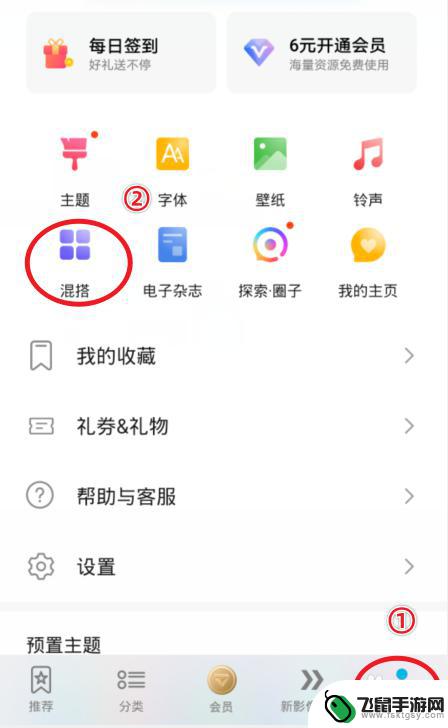
2.在混搭界面,选择图标的样式进入。
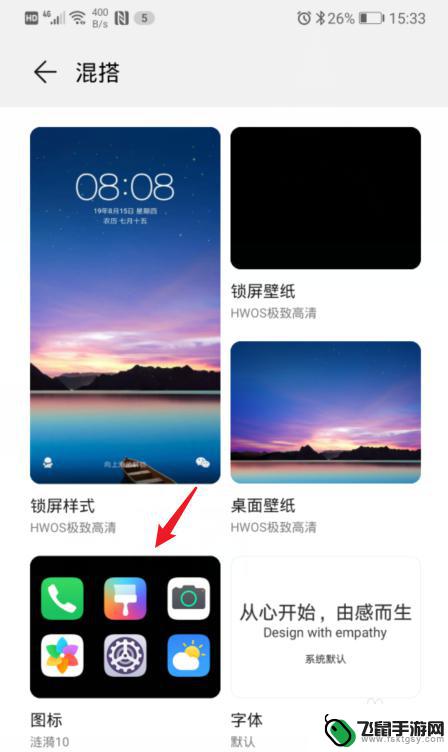
3.进入后,点击当前使用的图标样式。
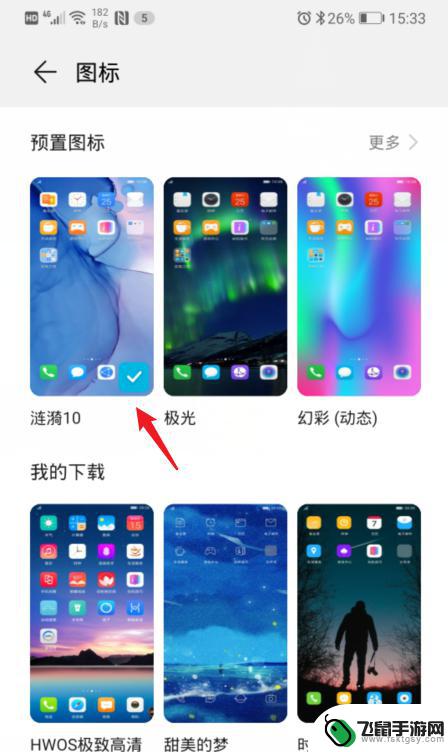
4.之后,选择右下方的自定义选项。
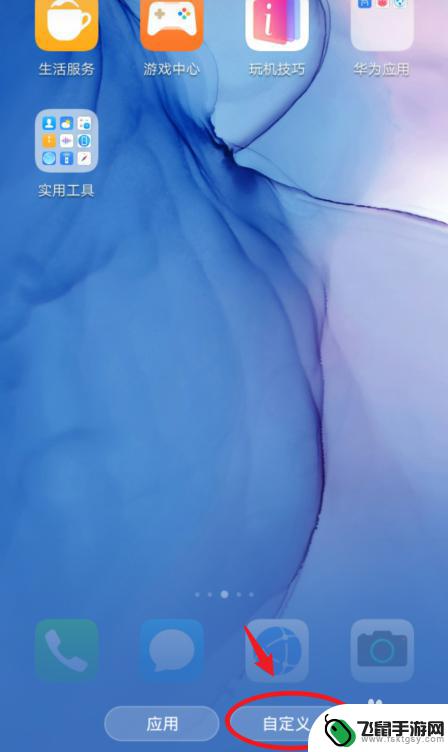
5.在自定义界面,通过左右滑动,选择需要更换图标的应用。
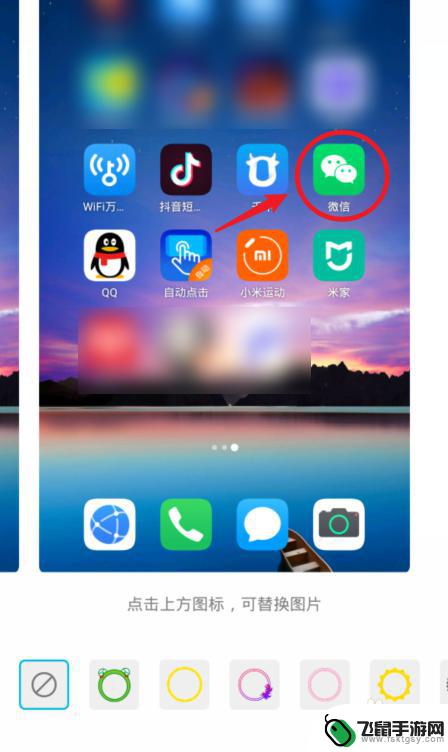
6.选定后,可以选择现有的背景图片。这里我们点击本地图库,来进行自定义图标。
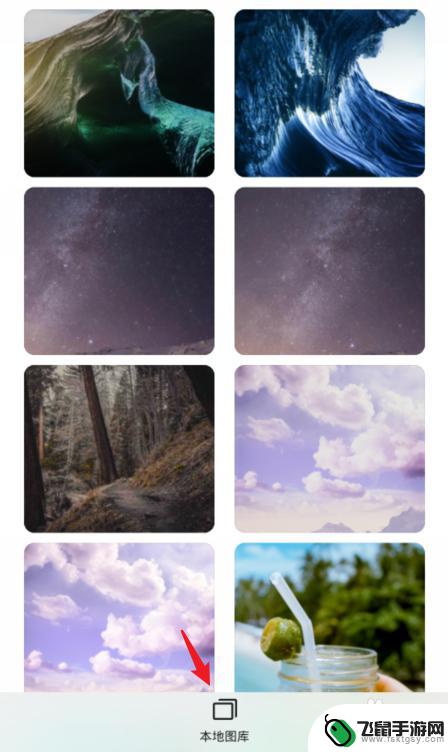
7.进入本地照片后,选择需要设置的照片,点击右上方的确定。

8.之后,会出现一个灰色的方框,拖动方框选取需要展示的部分,点击确定。

9.确定后,可以看到应用的图标已经改变,点击右上方的确定。
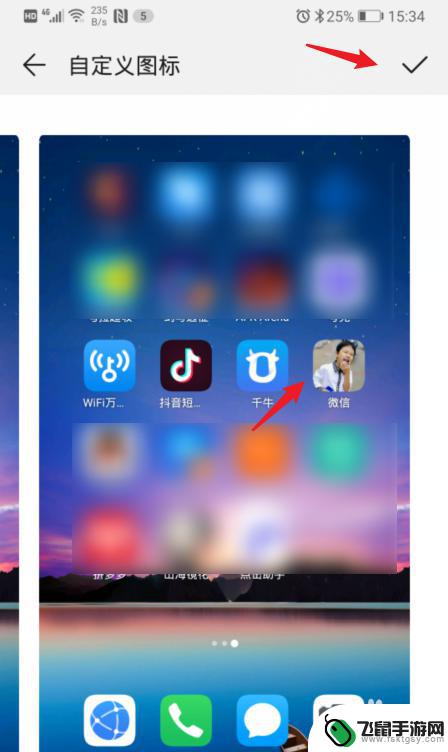
10.确定后,回到手机桌面,就可以看到修改后的应用图标。
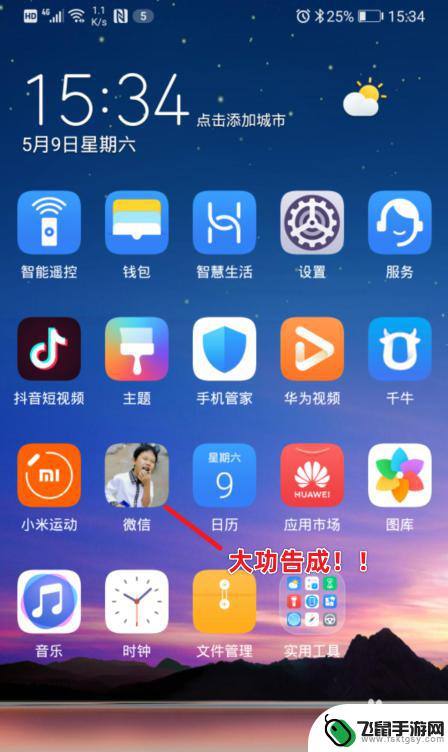
以上就是华为手机图标格式的设置方法,如果你遇到这种问题,可以尝试按照我的方法来解决,希望对大家有所帮助。
相关教程
-
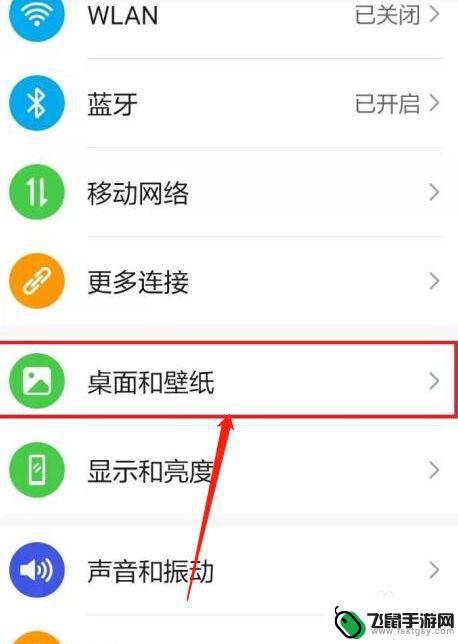 如何找到手机桌面3个图标 华为手机如何设置下面三个图标
如何找到手机桌面3个图标 华为手机如何设置下面三个图标在日常使用手机的过程中,我们经常需要快速找到一些常用的应用,而将这些应用的图标设置在手机桌面上是一个非常便捷的方法,尤其是华为手机,它提供了简单且灵活的设置方式来定制桌面图标的...
2024-07-09 15:21
-
 华为手机怎样调整桌面图标的大小 华为手机桌面图标大小设置方法
华为手机怎样调整桌面图标的大小 华为手机桌面图标大小设置方法在使用华为手机时,大家经常会发现桌面图标的大小并不完全符合个人的需求,有时候图标太小难以辨认,有时候又觉得图标太大影响整体美观,如何调整华为手机桌面图标的大小呢?实际上华为手机...
2024-08-19 10:39
-
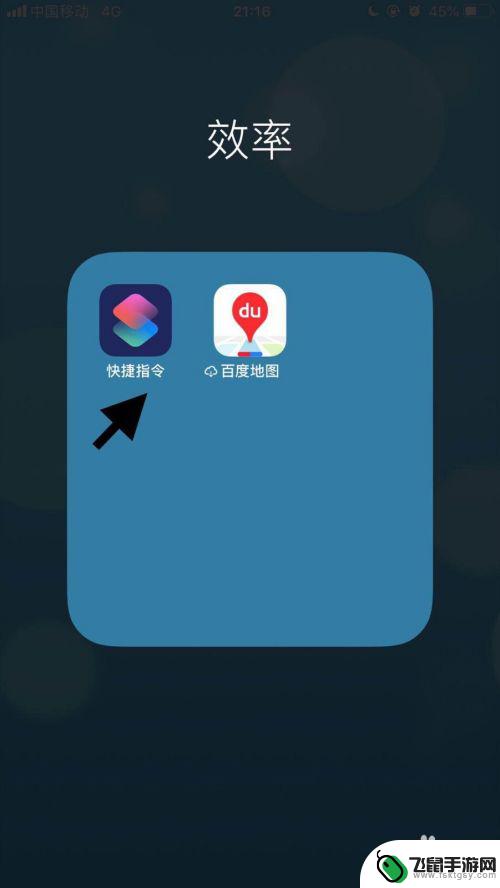 苹果手机如何替换app图标 苹果手机应用名称和图标修改方法
苹果手机如何替换app图标 苹果手机应用名称和图标修改方法苹果手机的应用图标是用户对应用程序的第一印象,而有时候我们可能想要更换或定制自己喜欢的图标,苹果手机提供了简单的方法来替换应用图标,只需通过设置中的快捷方式功能即可实现。用户可...
2024-08-26 16:16
-
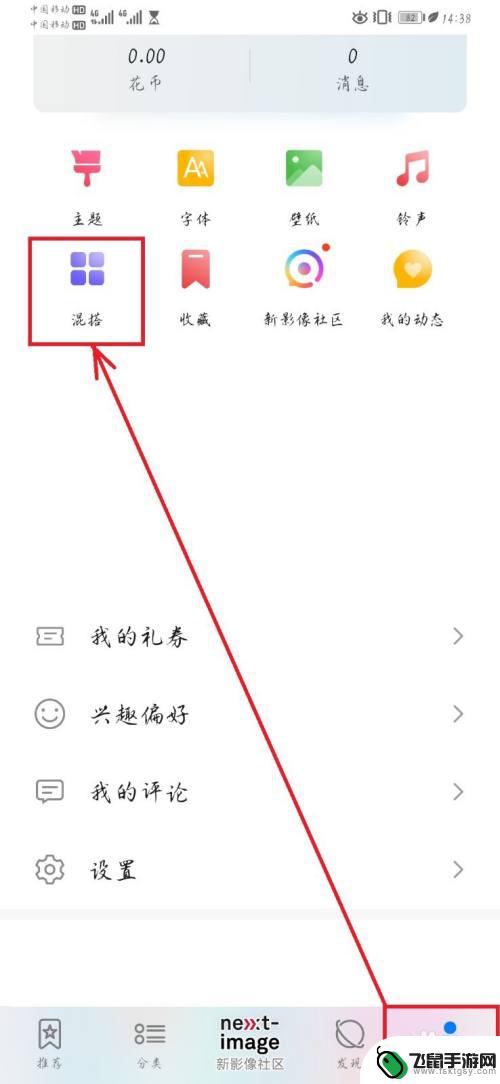 华为手机圆形图标怎么设置 华为手机桌面图标圆形图案
华为手机圆形图标怎么设置 华为手机桌面图标圆形图案在如今手机成为人们生活中必不可少的工具的时代,华为手机作为一款备受青睐的品牌,其个性化设置更是受到用户们的喜爱,其中华为手机圆形图标设置更是备受关注。在华为手机上,用户可以通过...
2024-09-21 08:33
-
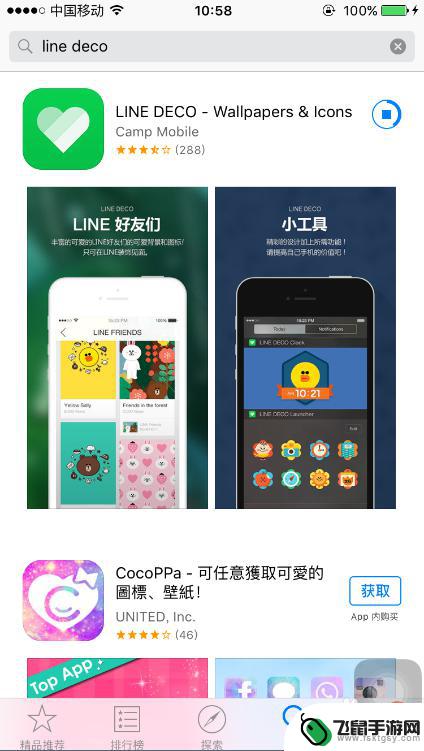 苹果手机可以让软件换图标的软件 修改手机应用图标的教程
苹果手机可以让软件换图标的软件 修改手机应用图标的教程苹果手机可以让软件换图标的软件已经成为了许多用户改变手机应用图标的新选择,这些软件能够为用户提供更加个性化的手机界面,让用户可以根据自己的喜好和风格来定制手机应用的图标。通过简...
2024-09-27 14:13
-
 安卓手机设置下面三个图标 华为手机通知栏三个图标设置方法
安卓手机设置下面三个图标 华为手机通知栏三个图标设置方法在使用安卓手机时,我们经常会需要调整手机的设置以满足个性化的需求,华为手机通知栏的三个图标设置方法,可以帮助我们快速定制通知栏显示的内容,让我们更加方便地管理手机中的信息和功能...
2024-03-12 13:25
-
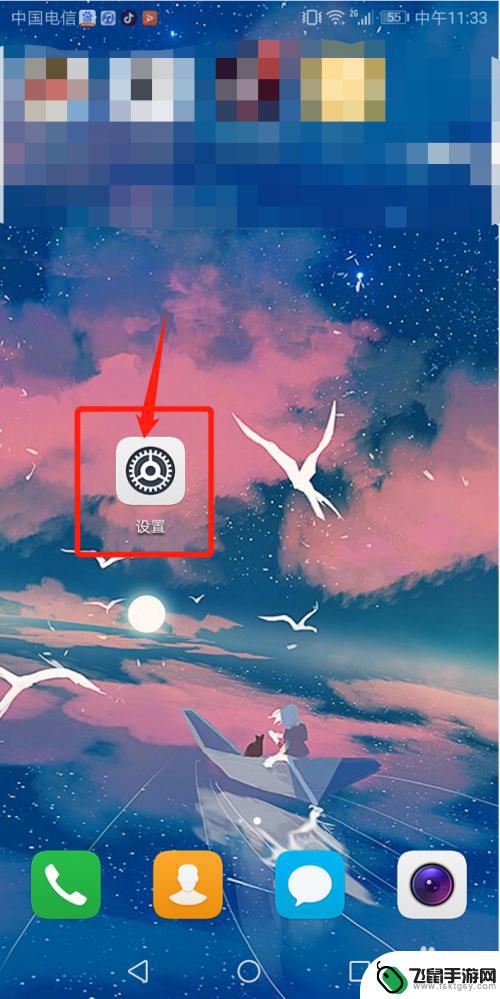 华为手机上面显示图标怎么去掉 取消华为手机屏幕顶部状态栏的方法
华为手机上面显示图标怎么去掉 取消华为手机屏幕顶部状态栏的方法在使用华为手机时,我们经常会在屏幕顶部的状态栏中看到各种图标,有时候这些图标可能会让我们感到困扰或干扰视线,不过幸运的是华为手机提供了简单的方法来去掉或取消这些图标,让我们的手...
2024-04-15 12:18
-
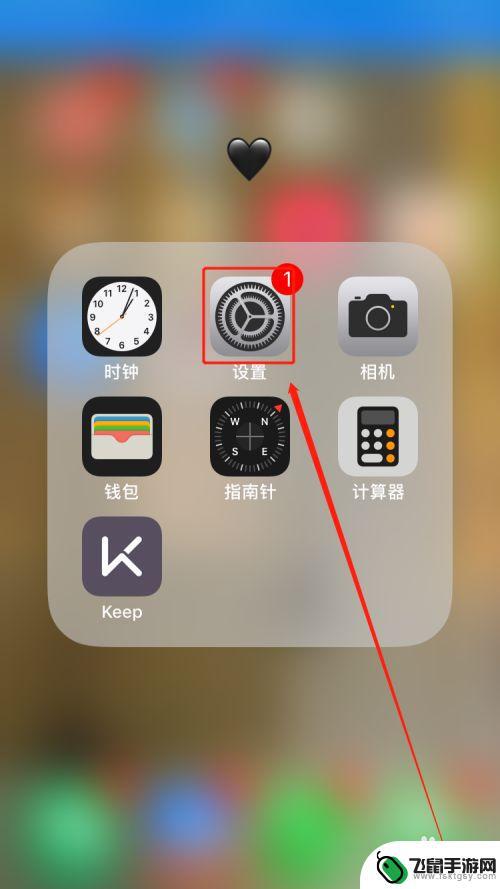 苹果手机怎么设置小圆图标 苹果手机小圆圈设置方法
苹果手机怎么设置小圆图标 苹果手机小圆圈设置方法苹果手机的小圆图标设置方法非常简单,只需要在设置中找到通知中心选项,然后选择应用程序图标徽章即可进行设置,用户可以根据自己的喜好和需求,调整小圆圈图标的显示方式和样式,使手机界...
2024-09-20 12:33
-
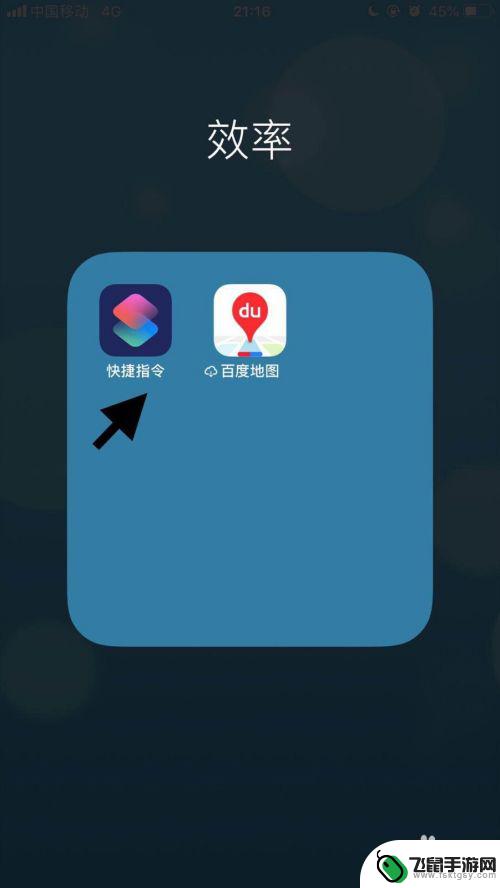 苹果手机7怎么更换应用图标 苹果手机应用修改名称和图标技巧
苹果手机7怎么更换应用图标 苹果手机应用修改名称和图标技巧在日常使用苹果手机时,我们经常会发现一些应用的图标看起来不够满意,想要进行更换,苹果手机7如何更换应用图标呢?只需要通过简单的操作就可以实现。同时苹果手机还支持修改应用的名称和...
2024-04-27 12:31
-
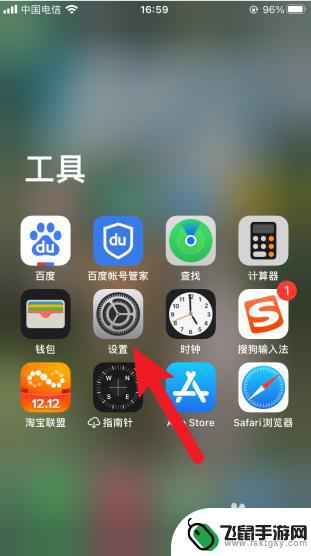 苹果手机屏幕图标怎么变大 iPhone大图标设置方法
苹果手机屏幕图标怎么变大 iPhone大图标设置方法苹果手机屏幕图标怎么变大?这是许多iPhone用户经常遇到的问题,对于那些希望改变手机屏幕上图标大小的人来说,苹果提供了简便的方法。通过一些简单的设置,您可以轻松地将iPhon...
2024-01-26 10:30
热门教程
MORE+热门软件
MORE+-
 漫熊漫画app官方版
漫熊漫画app官方版
17.72M
-
 flex壁纸安卓新版
flex壁纸安卓新版
13.66MB
-
 菜谱食谱烹饪app
菜谱食谱烹饪app
15.09MB
-
 学而通早教app
学而通早教app
15MB
-
 星星动漫
星星动漫
53.87M
-
 小鸟壁纸安卓版
小鸟壁纸安卓版
19.82MB
-
 恋鹅交友最新版
恋鹅交友最新版
41.77M
-
 365帮帮免费软件
365帮帮免费软件
91.9MB
-
 Zoom5.16app手机安卓版
Zoom5.16app手机安卓版
181.24MB
-
 紫幽阁去更软件app
紫幽阁去更软件app
20.70MB